Slik konfigurerer du Android-telefoner i Dell ThinOS i et virtuelt miljø
概要: Denne artikkelen inneholder fremgangsmåter for å koble Android-smarttelefoner til Dell ThinOS i et virtuelt miljø ved hjelp av Remote Desktop Protocol (RDP), Citrix eller VMware.
この記事は次に適用されます:
この記事は次には適用されません:
この記事は、特定の製品に関連付けられていません。
すべての製品パージョンがこの記事に記載されているわけではありません。
手順
Berørte plattformer:
- OptiPlex 3000 tynnklient
- OptiPlex 5400 alt-i-ett
- OptiPlex 7410 All-In-One
- OptiPlex 7420 All-In-One
- Latitude 3440
- Latitude 5450
- Latitude 3420
- Latitude 5440
- Wyse 3040
- Wyse 5070
- Wyse 5470 mobil
- Wyse 5470 All-In-One
Berørte operativsystemer:
- Dell ThinOS
- Android
Innholdsfortegnelse:
- Forhåndskrav
- RDP USB-omdirigering Android
- Citrix USB-omdirigering Android
- USB-omadressering for Android-enhet gjennom Citrix Configuration Editor
- VMware (Blast) USB-omdirigering Android
Merk: Når du kobler en telefon til en enhet med ThinOS, oppdages den ikke i VDI-økten (Virtual Desktop Interface).
Forhåndskrav:
Merk: Disse trinnene må fullføres før du fortsetter til omdirigeringsinnstillingene.
- Konfigurere gruppepolicyobjekt (GPO):
- Når du bruker et støttet Windows-operativsystem (2012R eller nyere), må du deaktivere: Ikke tillat omadressering av Plug and Play-enheter som støttes
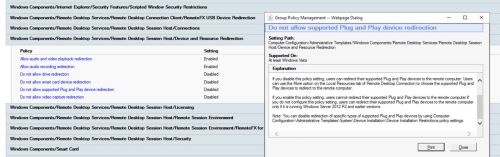
- Når du bruker et støttet Windows-operativsystem (2012R eller nyere), må du deaktivere: Ikke tillat omadressering av Plug and Play-enheter som støttes
- Hent VID og PID på USB-enheten din.
- Koble telefonen med en USB-kabel til ThinOS-klienten (USB-innstillinger vises).
- Endre overføringsmodus til følgende:
- USB kontrollert av: Denne enheten
- Bruk USB til: Filoverføring/Android Auto
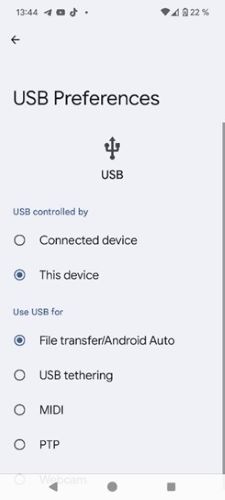
- Åpne ThinOS-systeminformasjon eller systemverktøy-systemer
Merk: VID og PID fra Systeminformasjon eller Systemverktøy:

RDP USB-omdirigering Android
Merk:
- Siden ThinOS 2308 RDP USB-omdirigering også støttes for RDP: Produktmerknader for Dell ThinOS 2311, 2308, 2306 og 2303
- For RDP er det ikke nødvendig med flere miljøinnstillinger.
- Gå til innstillingene for Wyse Management Suite (WMS),>legg til VID- og PID-informasjon ovenfra.
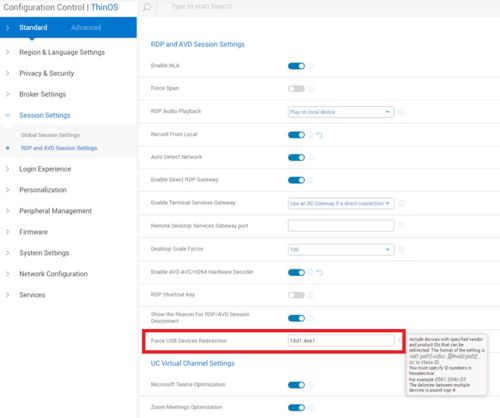
- Test RDP-tilkoblingen

- Kontroller følgende:
- Filutforsker
- Enhetsbehandling
- Hendelsesliste
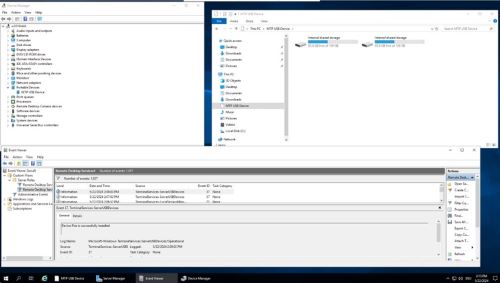
- RDP Direct koblet til Windows 11 VDI, kontrollerer du følgende:
- Filutforsker
- Enhetsbehandling
- Hendelsesliste


Citrix USB-omdirigering Android
Nyere Virtual Desktop Agent (VDA) trenger også GPO aktivert: Regler for omdirigering av USB-enheter for klient (versjon 2)
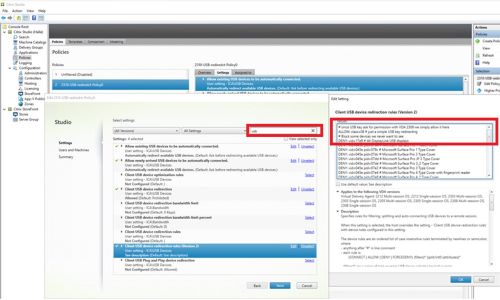
Hvis ikke angitt, må du aktivere verktøylinjen for skrivebordsvisning for å gi brukerne muligheten til å omdirigere enheter manuelt:
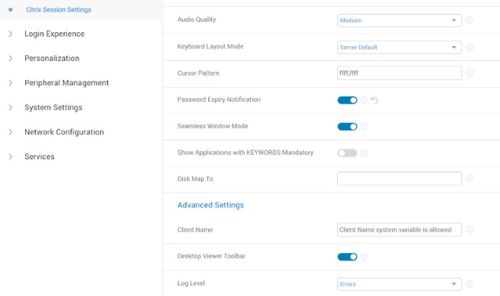
Verktøylinje for skrivebordsvisning med aktiverte regler for omadressering av USB-enheter for klient (versjon 2) Alle konfigurerte enheter er forhåndsvalgt:

Merk:
- Fra og med ThinOS 2402 og WMS 4.3> har Dell forbedret USB-omdirigering for Android ved hjelp av VDI Configuration Editor
- Produktmerknader for Dell ThinOS 2402
USB-omdirigering av Android-smarttelefon gjennom Citrix Configuration Editor
Fra ThinOS 2402 og Citrix Workspace App 2311 kan du konfigurere omadressering av Android-smarttelefonenheten ved hjelp av Citrix USB-filinnstillinger i Citrix Configuration Editor.
Gjør følgende for å omdirigere Android-smarttelefonen til en ICA-økt (Independent Computing Architecture):
- I Nøkkel-feltet angir du KOBLE TIL.
- I Verdi-feltet skriver du inn
vid=04e8 pid=6860 split=01 intf=00.Merk:- VID og PID på din Android-smarttelefon erstatter VID og PID i verdifeltet.
- Hvis du allerede har konfigurert Citrix USB-filinnstillinger for å omdirigere enheten, må du ikke konfigurere omdirigering av USB i Peripheral Management>omdirigering av USB Redirection>vUSB Force Redirect.
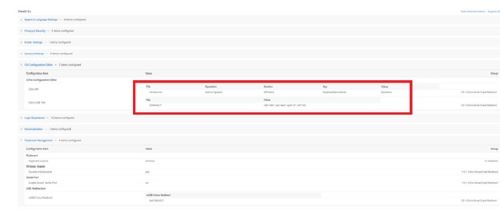
- Test Citrix-tilkoblingen
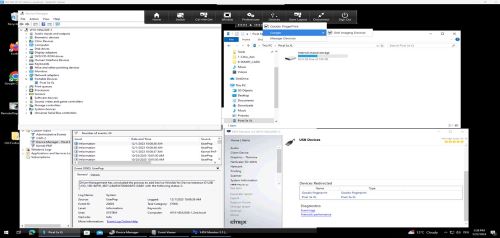
VMware (Blast) USB-omdirigering Android
- Kontroller at USB-omdirigering er installert med Horizon Agent:
- Sjekk registeret for å sikre USB-omdirigeringsfunksjon:
HKEY_LOCAL_MACHINE\SOFTWARE\VMware, Inc.\Installer\Features_HorizonAgent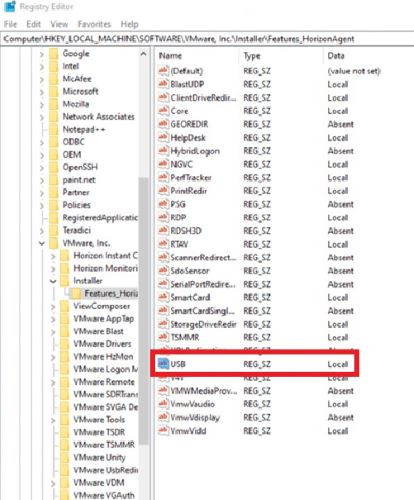
- Sjekk registeret for å sikre USB-omdirigeringsfunksjon:
Merk: WMS-innstillingene for VMware er endret med ThinOS 2308, se produktmerknadene for Dell ThinOS 2311, 2308, 2306 og 2303.
Begrensninger i VMware Horizon
Hvis du ikke får tilgang til Samsung Galaxy S21 og Google Pixel 4a, følger du disse trinnene og legger til konfigurasjonen i Wyse Management Suite:
- Gå til Avansert>VDI Configuration Editor>Horizon Blast Configuration Editor.
- I Legg til nøkkelverdiinnstillinger for Horizon Blast klikker du + Legg til rad.
- I Fil velger du etc-konfigurasjon.
- I Operasjon velger du Legg til eller Oppdater.
- Enter
usb.quirks.device0. - Enter
0x<vid>:0x<pid> skip-reset, skip-refresh, skip-setconfig, e.g., 0x04e8:0x6865 skip-reset, skip-refresh, skip-setconfig - Klikk på Lagre og publiser
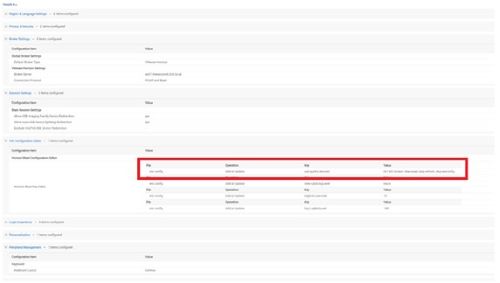
- Test VMware-tilkobling
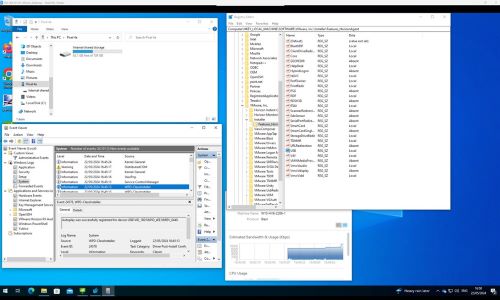
対象製品
Latitude 3420, Latitude 3440, Latitude 5440, Latitude 5450, OptiPlex 3000 Thin Client, OptiPlex 5400 All-In-One, OptiPlex All-In-One 7410, OptiPlex All-in-One 7420, Wyse 3040 Thin Client, Wyse 5070 Thin Client, Wyse ThinOS文書のプロパティ
文書番号: 000226177
文書の種類: How To
最終更新: 18 6月 2024
バージョン: 1
質問に対する他のDellユーザーからの回答を見つける
サポート サービス
お使いのデバイスがサポート サービスの対象かどうかを確認してください。